Författare:
Florence Bailey
Skapelsedatum:
26 Mars 2021
Uppdatera Datum:
1 Maj 2024
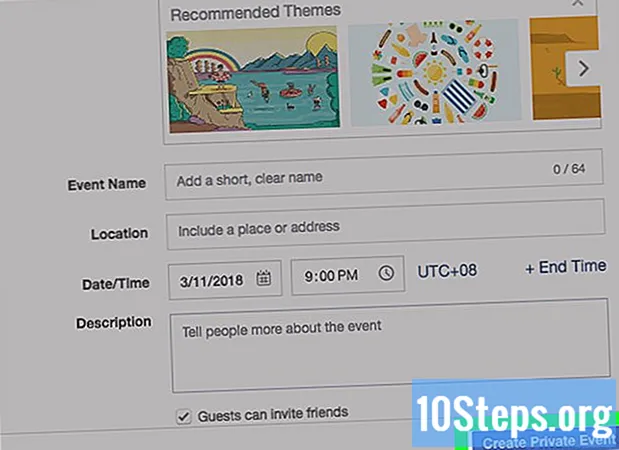
Innehåll
"Händelserna" är tillfälliga sidor på Facebook skapade för spridning av fester och andra fester. Genom plattformen kan du skapa en händelse både i skrivbordsversionen och i mobilapplikationen. Denna wikiHow-artikel lär dig steg för steg hur du skapar ett evenemang på Facebook. Kolla upp!
Steg
Metod 1 av 2: Skapa en händelse via Facebook Mobile App
Öppna applikationen. Klicka på Facebook-ikonen, den med en vit "f" på den blå bakgrunden. Om du redan är inloggad visar sidan ditt flöde.
- Om du inte är inloggad anger du e-post (eller telefon) och lösenord.
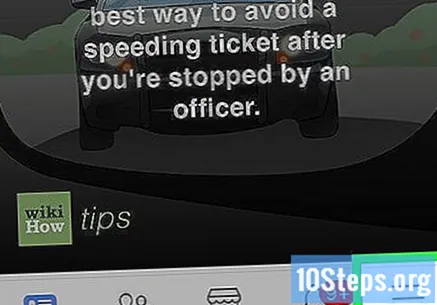
klicka in ☰. På iPhone finns ikonen i det nedre högra hörnet, på Android hittar du den i skärmens övre högra hörn. Klicka på denna ikon, representerad av tre horisontella streck, öppnar menyn.- Vissa experimentversioner av applikationen har ett tre-till-tre rutnät.
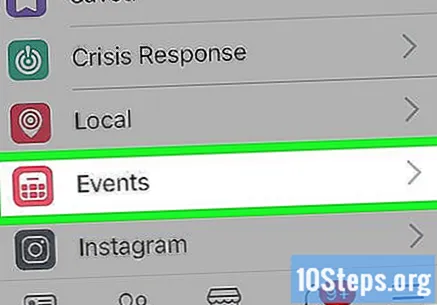
Välj evenemang. Du hittar det här alternativet representerat av en liten röd ballong med en vit stjärna bredvid namnet.- I experimentversioner av Facebook kan du behöva bläddra ner för att hitta alternativet evenemang.
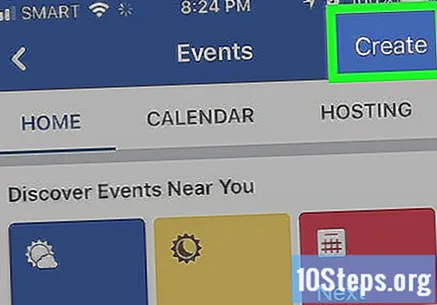
klicka in Skapa (iPhone) eller +. På iPhone hittar du alternativet i skärmens övre vänstra hörn. På Android-enheter måste du klicka på det blå plustecknet i det nedre högra hörnet. Genom att klicka på alternativet, enligt din mobiltelefon, öppnas en meny.
Välj typ av händelse. På iPhone måste du välja typ från menyalternativen, medan du på Android måste välja typen högst upp på skärmen och välja ett av följande alternativ: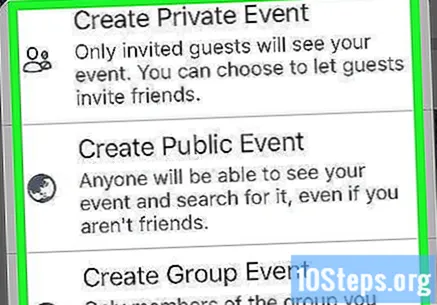
- Skapa privat evenemang - endast gäster kan se evenemanget.
- Skapa en offentlig händelse - vem som helst kan se evenemanget, även de som inte har ett Facebook-konto.
- Skapa grupphändelse - låter dig välja en grupp där du ska utöva rollen som administratör. Endast deltagare i den gruppen kan se evenemanget.
Välj ett namn. Klicka på "Event title" högst upp på skärmen och ange namnet du valde.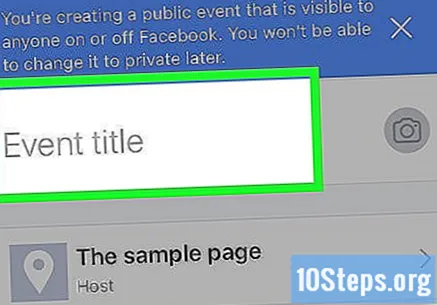
Lägg till foton. Klicka på kameraikonen bredvid händelsens namn. Välj sedan bilderna direkt från din enhet.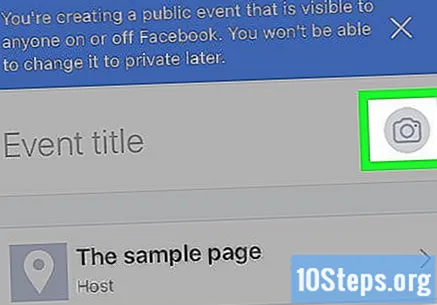
Inkludera schemat. Klicka där "Idag kl." Visas och välj datum och tid. Klicka sedan OK.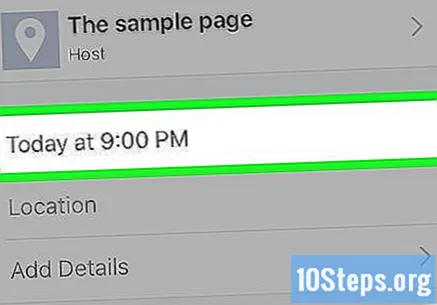
Lägg till platsen. Klicka på fältet "plats" och skriv namnet på den plats där firandet kommer att äga rum. När du börjar skriva kommer Facebook-systemet att visa några förslag. Klicka på namnet på platsen för att definiera adressen.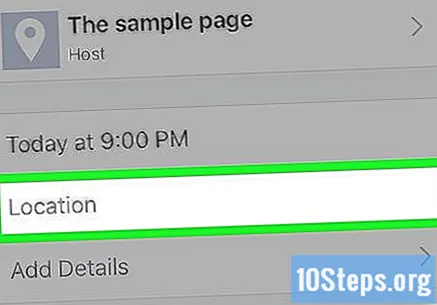
Komplettera med en beskrivning. Fältet "Mer information" låter dig inkludera ytterligare data för att informera folk om evenemanget. I den här delen kan du lägga regler, förväntningar och resplanen.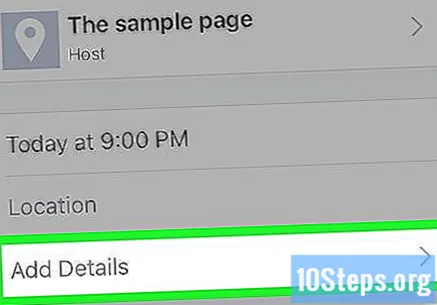
Redigera andra alternativ. Beroende på vilken typ av händelse du valt kan du redigera vissa data: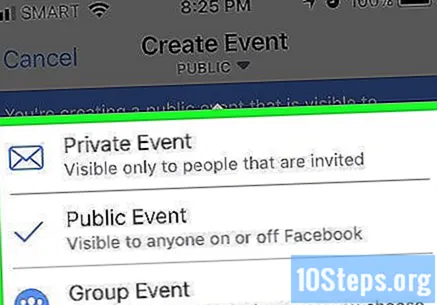
- Privat - du har möjlighet att låta fältet "Gäster kan bjuda in vänner" vara inaktiverat, om du inte vill att andra ska bjudas in.
- offentlig - lägg till webbplatsen som ansvarar för försäljning av biljetter och informera vem som är medarrangörer.
- Grupp - definiera en grupp som ska användas som bas. Alternativet finns under fältet som är reserverat för evenemangets titel.
klicka in Skapa. När du har angett önskad information klickar du på knappen "Skapa" längst ner på skärmen för att publicera ditt evenemang.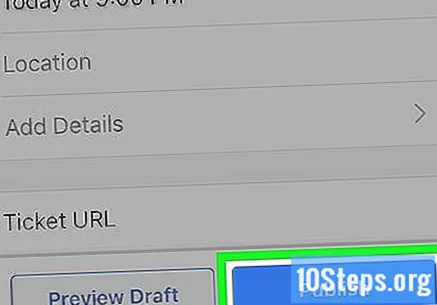
Metod 2 av 2: Skapa en händelse från skrivbordet
Öppna Facebook. Gå till https://www.facebook.com/ i din webbläsare. Om du redan är inloggad visas ditt flöde omedelbart.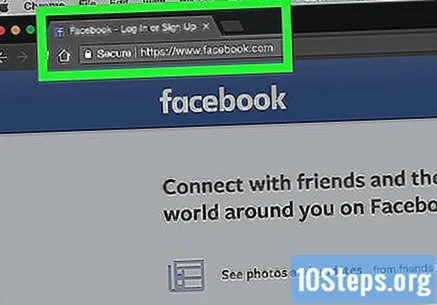
- Om du ännu inte är ansluten till webbplatsen anger du e-post (eller telefon) och lösenord i de begärda fälten högst upp på skärmen.
Välj alternativ evenemang. I menyn till vänster på skärmen finns länken "Händelser" bredvid kalenderikonen.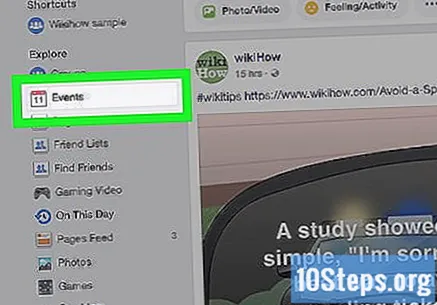
klicka in + Skapa händelse. Representeras av en blå knapp, alternativet är placerat på vänster sida av skärmen. När du klickar på “+ Skapa händelse” visas en rullgardinsmeny.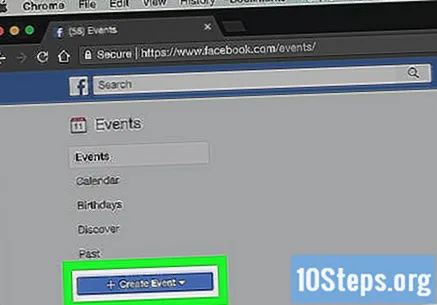
Välj typ av händelse. Klicka på önskat menyalternativ: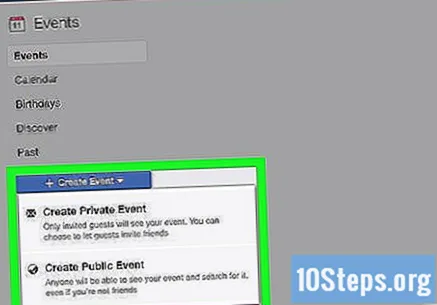
- Skapa privat evenemang - skapar ett evenemang som bara gästerna kan se.
- Skapa en offentlig händelse - den här typen är tillgänglig för alla, även de som inte har ett Facebook-konto.
Lägg till foton. klicka in Ladda upp foto eller video för att välja bilder från din dator. Klicka på när du väljer önskad bild eller video Öppen.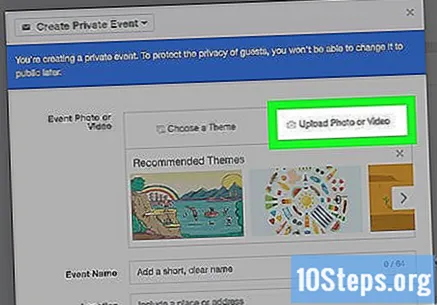
Skapa en titel. I fältet "Event name" ska du inkludera det namn du vill använda för firandet. Helst bör det vara ett beskrivande men kortfattat namn, som "Cris 30-årsdag".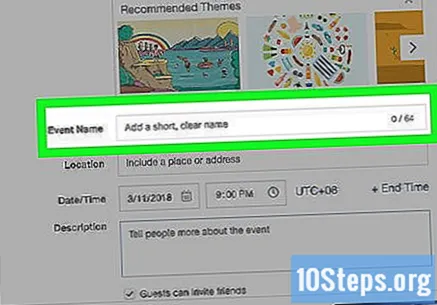
Ange platsen. Inkludera adressen eller staden där firandet kommer att äga rum genom att fylla i fältet "Plats".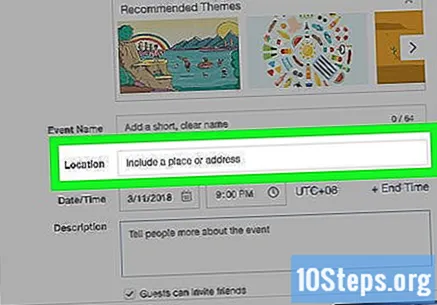
Inkludera start- och sluttid. Det finns separata fält för "Start" och "End", som du kan lägga till för att ge mer specifik information.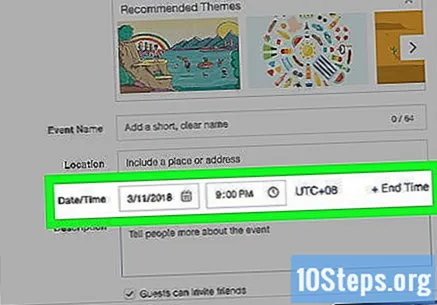
- I privata evenemang är det enda alternativet som ursprungligen visas "Hem", men du kan klicka + Sluttid att definiera.
Inkludera en beskrivning. Berätta för personer om ditt evenemang i fältet "Beskrivning". Det är här du har friheten att inkludera information om regler, mål och vägen för att komma till platsen, för att nämna några exempel.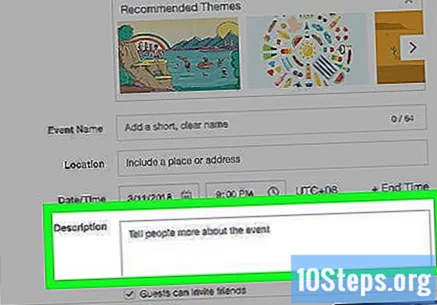
Redigera inställningarna efter behov. Offentliga evenemang tillåter användaren att lägga till nyckelord för att göra sidan lättare att hitta, samt ett alternativ som hindrar människor från att publicera något utan tillstånd.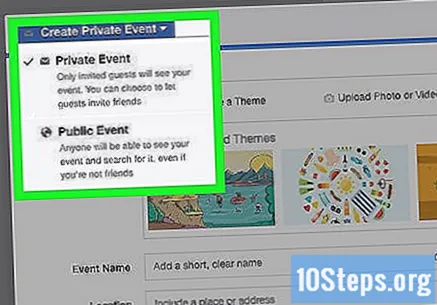
- Det finns också alternativet "Gäster kan bjuda in vänner", som du kan lämna markerat eller inte.
klicka in Skapa eller Skapa privat evenemang. Det är den blå knappen längst ner till höger på skärmen. Genom att klicka på den här knappen kommer ditt evenemang att publiceras och du kan bjuda in andra genom att klicka Inbjudan och välja Välj vänner.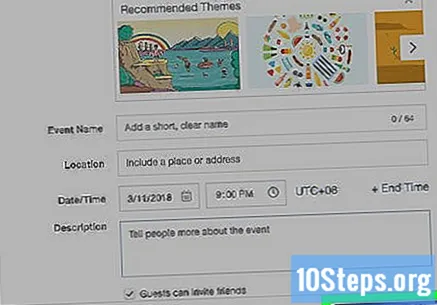
Varningar
- Privata grupper är endast begränsade till de personer du bjuder in. Om du vill diskutera känsliga frågor är det bäst att ha den här konversationen utanför Facebook.


